2개의 모니터로 크게 사용하다가 노트북으로 작업을 하려니 여러 가지 창을 띄우고 작업하는 게 쉽지만은 않았다.
맥북에도 이런 기능이 있겠어? 하고 인터넷 창 두세 개 열어놓고 작업하면서 괴로웠는데
맥북 화면 분할 기능을 알고 나서 실로 유용하게 사용하는 중이다.
특히나 나처럼 문서작성을 다른 곳에 미리 적어두고 블로그로 옮기면서 문맥을 다듬는 사람들에게 정말 편리한 기능이 될 듯!
맥북 기능 활용하기 #맥북화면분할

제일 먼저 인터넷 창을 열고 왼쪽 상단에 최대화를 뜻하는 초록색 버튼을 길게 꾹 눌러준다.



초록 버튼을 꾹 누름과 동시에 화면이 기본적으로 5:5 크기로 분할된다.
이때 열린 창이 하나라면 왼쪽으로 자동 이동되고
오른쪽 화면엔 넣을 수 있는 열린 창이 없으므로 사용 가능한 윈도우 없음이 표기된다.
그래서 열어두어야 하는 인터넷 창을 분리해 놓고 초록버튼을 눌러야 제대로 된 화면을 분할할 수 있다.
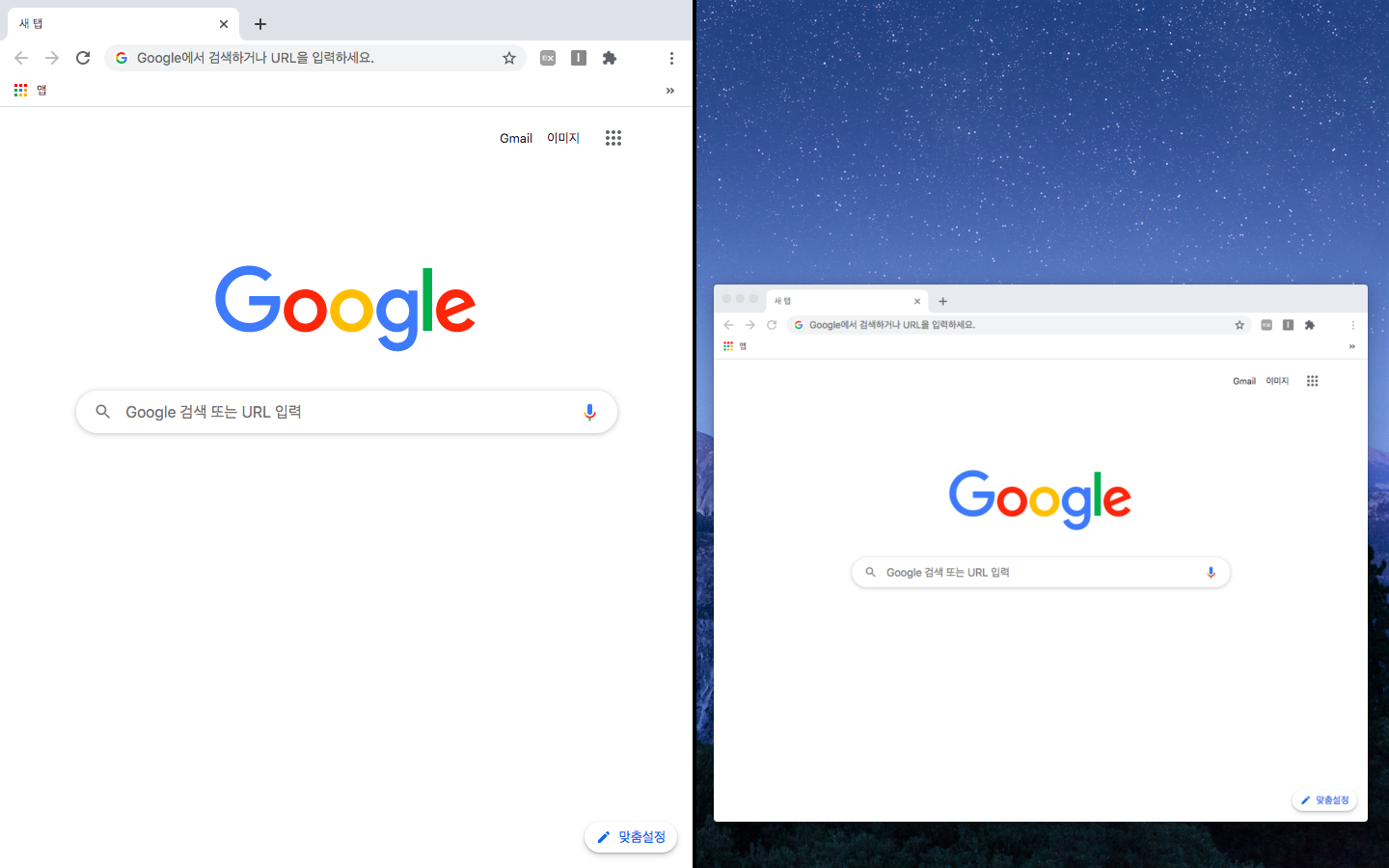
인터넷 창을 두 개 열어두고 화면 분할을 시도했을 때,
초록버튼을 누른 인터넷 창은 왼쪽 화면으로 들어가지고 남은 인터넷 창은 자연스럽게 오른쪽 화면에서 보인다.

여기서 세 개 이상의 인터넷 창을 켜 두면 맥북에서 분할이 어떻게 될까 궁금해졌다.
마찬가지로 초록 버튼을 누른 인터넷 창은 가장 먼저 왼쪽 화면에 배치할 수 있었고
나머지 두 개의 창은 오른쪽에 분할되어 확인되었다.
저 상태에서 오른쪽에 열린 인터넷 창 중 한 가지를 선택하면 5:5 사이즈로 왼쪽과 오른쪽 구분하여 창이 열리게 된다.
한 번에 3개의 창을 관리할 수 있을 줄 알았는데 상세한 작업의 경우는 2개의 창까지만 가능한 것 같다.
다음에 업그레이드될 때, 왼쪽에 창 하나 오른쪽에 창 두 개까지 분할 가능하면 더없이 완벽할 듯하다.




댓글